 Tworzenie krawężników
Tworzenie krawężników
|
Narzędzie |
Zestaw narzędzi |
|
Krawężnik
|
Krajobraz |
Narzędzie Krawężnik służy do tworzenia różnych obiektów, w tym krawężników drogowych, obrzeży, oporników, a nawet płyt brzegowych okalających basen. Mogą one mieć charakter niepowiązany (wolno stojący) lub powiązany, w tym wypadku z nawierzchnią twardą lub powierzchnią roślinną. Krawężniki stosuje się jako modyfikatory terenu do definiowania wysokości, a następnie powiązane z nimi obiekty, takie jak nawierzchnie, mogą być wyrównane do krawężnika lub dopasowane do zmodyfikowanego modelu terenu przy użyciu „Drapowania”.

|
Tryb |
Opis |
|
Potwierdź
|
Kliknięcie tej ikony zakończy operację w trybach Utwórz skojarzenie lub Obiekt wolno stojący. |
|
Styl krawężnika |
Kliknij, aby otworzyć Próbnik zasobów. Wybierz styl, który chcesz zastosować. Dwukrotnie kliknij zasób, aby go aktywować. |
|
Utwórz skojarzenie
|
Powiąż krawężnik z krawędziami jednego zaznaczonego obiektu lub kilku obiektów, takich jak nawierzchnie lub powierzchnia roślinne; zob. Krawężniki na bazie zaznaczonych krawędzi |
|
Obiekt wolno stojący
|
Obiekt ten będzie podążał za krawędziami zaznaczonych nawierzchni, powierzchni roślinnych, ścian lub polilinii, aby zdefiniować ścieżkę krawężnika, nie tworząc jednocześnie skojarzenia między krawężnikiem a zaznaczonym obiektem; zob. Krawężniki na bazie zaznaczonych krawędzi |
|
Punkt kontrolny
|
Kliknij ten tryb, aby narysować krawężnik przy użyciu wybranego trybu pomocniczego polilinii i bieżących ustawień narzędzia; zob. Odręczne rysowanie krawężników |
|
Zaznacz wszystko
|
W przypadku trybów Utwórz skojarzenie oraz „Obiekt wolno stojący” użyj tej opcji, aby zaznaczyć wszystkie krawędzie zaznaczonych obiektów. Tryby pomocnicze Zaznacz wszystko i Zaznacz pojedyncze krawędzie mogą być stosowane łącznie. Na przykład, aby wskazać większość, ale nie wszystkie krawędzie obiektu, zacznij od trybu pomocniczego Zaznacz wszystko, a następnie użyj trybu Zaznacz pojedyncze krawędzie, aby odznaczyć krawędzie, które nie są potrzebne. |
|
Zaznacz pojedyncze krawędzie
|
W trybach Utwórz skojarzenie oraz „Obiekt wolno stojący” użyj tej opcji, aby zaznaczyć lub odznaczyć poszczególne krawędzie obiektu poprzez ich kliknięcie. |
|
Opcje tworzenia polilinii |
Zaznacz żądany typ Punktu kontrolnego, za pomocą którego chcesz utworzyć krawężnik; zob. Tworzenie polilinii |
|
Ustawienia
|
Kliknij tę ikonkę, aby otworzyć okno dialogowe „Ustawienia krawężnika”, w którym możesz określić domyślne parametry obiektu; zob. Ustawienia krawężnika |
Ogólne zasady i wytyczne dotyczące tworzenia krawężników
Tworząc krawężnik trzeba w pierwszej kolejności zdecydować, jaki typ konfiguracji jest nam potrzebny: krawężnika czy obrzeża.
Konfiguracja krawężnika, zwykle stosowana wzdłuż jezdni, składa się z pojedynczej ekstruzji lub serii symboli, które są wstawiane zgodnie ze zdefiniowanymi warunkami promienia. Różne symbole są używane w zależności od promieni segmentów, ale razem tworzą pojedynczy krawężnik. Konfiguracja krawężnika może też służyć do tworzenia płyt brzegowych basenów o promieniach, wyznaczających położenie dopasowanych płyt obrzeża.
Konfigurację obrzeża stosuje się w większości pozostałych przypadków, zwłaszcza o charakterze dekoracyjnym. Obrzeża mogą składać się z jednego rzędu lub kilku rzędów; użyj tego samego symbolu w każdym rzędzie lub połącz więcej symboli w „splot”.
Krawężniki zaś mogą składać się wyłącznie z ekstruzji, wyłącznie z symboli 3D lub z kombinacji tych dwóch typów. Często symbol stosuje się do widocznej części krawężnika, zaś ławę podkrawężnikową, opór i podbudowę tworzy się na bazie ekstruzji. Ekstruzje powstają zasadniczo poprzez wyciągnięcie wzdłuż ścieżki opartej na profilach; mogą one podążać za dowolnym kształtem ścieżki krawężnika.

Styl krawężnika na rysunku z lewej składa się tylko z ekstruzji, zaś dwa style krawężnika na pozostałych rysunkach są kompozycją złożoną z ekstruzji użytej do fundamentu/podbudowy/opornika, jak również z symboli reprezentujących górną, widoczną część obiektu
Użycie symboli jako elementów krawężnika pozwala na tworzenie szczegółowych raportów oraz przedmiarów. Jednakże krawężniki składające się w całości z ekstruzji pozwalają na bardziej elastyczną, prostszą metodę pracy, gdy wysoki stopień szczegółowości nie jest wymagany.
Narożniki definiuje się w stylu krawężnika; w jego definicji można uwzględnić różne symbole naroży w zależności od kąta narożnika. Po narysowaniu krawężnika każdy parametr naroża może zostać zastąpiony lub dostosowany oddzielnie. W zależności od potrzeby istnieje też możliwość wstawienia takich elementów jak obniżone krawężniki. Krawężnik może posiadać dowolną liczbę narożników oraz obiektów wstawianych w krawężnik.
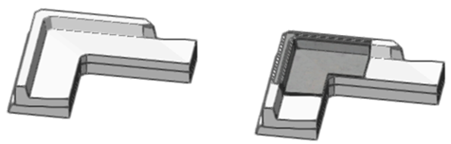
Ten krawężnik z korytkiem odwadniającym jest wykonany w całości z ekstruzji. Na rysunku po lewej stronie znajduje się domyślny narożnik skośny, a na rysunku po prawej zastosowano symbol narożnika.
Punkty wstawienia krawężników znajdują się zawsze na górze obiektu i uwzględniają poziom gruntu. Dzięki temu cały krawężnik jest jakby „zatopiony” w modelu terenu. Aby podnieść główny komponent ponad powierzchnię, użyj przesunięcia w pionie. Tym sposobem kontrolujesz, jak bardzo krawężnik wystaje ponad istniejący poziom.
Krawężnik może zawierać trzy modyfikatory terenu: krawędź dolną, przednią i tylną. Nie można używać modyfikatorów krawędzi bez dolnego modyfikatora. Wszystkie modyfikatory są umieszczane na głównym komponencie. Głównym komponentem jest domyślnie symbol 3D, jeśli został zdefiniowany, ewentualnie ekstruzja przecinająca punkt wstawienia. Te ustawienia można jednak modyfikować; zob. Zakładka Obiekty 3D/ekstruzje. Modyfikatory podążają za krawężnikiem, ale wysokość modyfikatorów krawędzi można edytować. Jeśli krawężnik jest powiązany z obiektem, edytowalna będzie tylko krawędź zewnętrzna. Jeśli krawężnik zostanie umieszczony wewnątrz oryginalnego obrysu obiektu, dolny modyfikator zostanie zignorowany, zaś krawężnik zastosuje modyfikator powiązanego obiektu. Jeśli krawężnik zostanie umieszczony poza obrębem obiektu, modyfikator dolny będzie nadal aktywny.
Rysując krawężnik najpierw utworzymy pojedyncze obiekty pomiędzy wierzchołkami naroży, a następnie automatycznie połączymy segmenty w jeden krawężnik. Pozwala to uniknąć problemów z ekstruzjami w narożach, ale oznacza również, że podczas rysowania ścieżki krawężnika należy umieścić punkt kontrolny przy każdej zmianie kierunku wzdłuż krzywej. Punkty kontrolne krzywej Béziera oraz krzywej 3. stopnia nie są odpowiednie dla konfiguracji krawężnika.

Potrzebujesz więcej informacji? Poproś o pomoc naszego wirtualnego asystenta Dexa! ![]()







